

By バーノン・ロデリック, Last updated: July 29, 2018
「iCloudなしでiPhoneをバックアップするにはどうすればよいですか?」
iCloudなしでiPhoneをバックアップする方法がわかりませんか? 実際に実行することはまだ可能であり、次のセクションで説明します。
AppleがiPhoneのデバイスをより多くのストレージスペースを使って展開し続ける中、当社のデバイスに保存できるさまざまな情報とデータを考慮すれば、まだ十分ではないようです。 その結果、iPhoneは新しいデータや情報に使用するためにストレージスペースを使い果たすことになります。
通常、iCloudでファイルをバックアップするだけで済みますので、この問題はあまり問題にはなりません。 しかし、もしお客様がアカウントを持っていない、あるいは既に5GBの制限 アップルが提供する iCloudアカウントを無料で利用できますか?
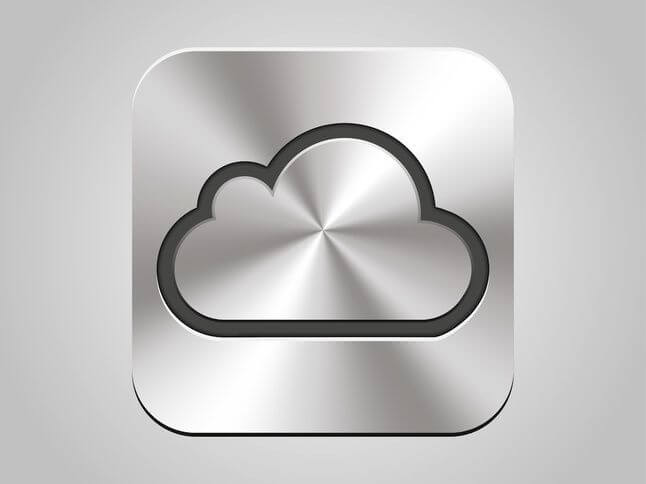
パート1。 iTunesを使ってiPhoneのファイルとデータをバックアップするパート2。 iOSデータ復元を使用してiCloudなしでデータを取得するパート3:結論
現在、iCloudを使用せずにiPhoneのファイルとデータをバックアップする方法の1つは、iTunesアカウントの使用です。 それは簡単で、人々はiTunesの最新バージョンを持っていなければなりません。
iTunesを更新したら、iPhoneのファイルとデータをバックアップしてください。
それを行う方法は次のとおりです:
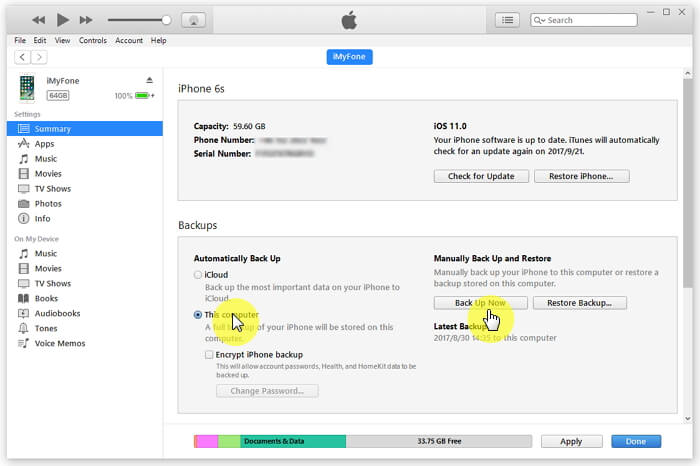
これで、iTunesでデータとファイルをバックアップするプロセスが開始されます。 iTunesでデータと情報をバックアップすることで、iPhone上の一部のデータを削除して、新しいデータ用の記憶領域を解放することができます。
重要で貴重なデータが既にiTunesに保存され、バックアップされているので、将来必要になる場合に備えて、デバイスに復元することができます。 通常、すべてのファイルを誤って削除した場合や、問題を解決するためにiPhoneを再フォーマットした場合は、バックアップが必要になります。
お客様がこれを行うことができる方法はたくさんありますが、削除されたファイルを復元する最も簡単な方法は、FoneDogモバイルソリューションプロバイダのiOSデータ復元の助けを借りてです。
iOS Data Recoveryソフトウェアは、お客様のiPhone、iTunes、またはiCloudで失われたデータを簡単に回復できるように設計されています。 この記事では、iCloudを使用せずにファイルとデータをバックアップすることに焦点を当てていたため、ソフトウェアのiCloudについては説明しません。 当社は、ソフトウェアの機能について話します お客様はデータを回復することができますお客様のiPhoneまたはiTunes経由で。
お客様が誤ってすべてのファイルやデータを削除した場合、FoneDogのiOSデータ復元の助けを借りてお客様のiPhoneでそれを回復させる機会があります。 iPhoneのデータ復元.
お客様がそれを行う方法は次のとおりです。
FoneDogのソフトウェアを起動する前に、コンピュータに最新バージョンのiTunesがインストールされていることが重要です。 FoneDogツールキットを実行しているときにiTunesの自動同期を無効にしてデータを自動的に同期させないようにすることも重要です。
これが完了したら、最初にiOS Data Recoveryをダウンロードしてインストールします。 次に、コンピュータでソフトウェアを実行し、iPhoneデバイスを接続します。 [iOSデバイスから復元する]オプションをクリックしてから、 スキャンの開始.

ソフトウェアはデバイスのスキャンを開始し、紛失または削除されたファイルを検出します。 ソフトウェアが検出したすべてのデータがインタフェースの左側に表示され、回復したいすべてのファイルがすでに表示されている場合は、プロセスを停止することができます。

ファイルを1つずつプレビューして、実際に復元するかどうかを確認できます。 選択したファイルを選択したら、 回復する ボタンをクリックすると、ソフトウェアは選択したファイルを安全かつ安全にコンピュータに復元します。

お客様自身で試してみたい場合は、 無料ダウンロードボタン iPhoneのデータを簡単に復元するには
お客様のiPhoneから直接ファイルを回復できない場合でも、iTunes上にあるバックアップファイルを使用してファイルを復元できます。 iOSデータ復元では、 ここでお客様がそれをやる方法があります。
お使いのコンピュータでiOSデータ復元ソフトウェアを開き、「iTunesバックアップファイルから復元」を選択します。 ソフトウェアはお客様が持っているiTunesバックアップファイル全体を特定し、それらをコンピュータに表示します。 クリック スキャンの開始 ソフトウェアはすべてのバックアップファイルのスキャンを開始します。

これは、ソフトウェアがiTunesでバックアップしたすべての利用可能なファイルを抽出しようとすると、しばらく時間がかかることがあります。 完了すると、iOS Data Recoverはそれをカテゴリに表示し、インターフェイスの左側に表示します。
それぞれのファイルをプレビューして、そのファイルが回復する必要があるかどうかを確認できます。 選択してファイルを選択したら、 回復する ボタンをクリックすると、ファイルは安全かつ安全にリカバリされ、PCに保存されます

人々はまた質問したい:
iOS Data Eraserユーザーガイド:iPhone、iPadから簡単にデータを消去する
iCloudは、iPhoneのファイルやデータをバックアップして、デバイスの一部を削除してデバイスのストレージを解放するのに最適な方法です。 しかし、iCloudアカウントを持っていない場合、または既にフルである場合は、iTunesを使用してデータをバックアップすることができます。
シンプルで簡単に実行でき、ファイルやデータをバックアップしておくと、将来簡単に復元できます。 バックアップファイルを簡単に復元するには、 FoneDogのiPhoneデータ復元.
iTunesでバックアップファイルを簡単に復元してコンピュータに復元できるだけでなく、削除したファイルをiPhoneデバイスで直接復元することもできます。 これは、誤ってiPhoneから削除した場合に備えて、重要なデータやファイルを回復するのに最適な方法です。
コメント
コメント
人気記事
/
面白いDULL
/
SIMPLE難しい
ありがとうございました! ここにあなたの選択があります:
Excellent
評価: 4.4 / 5 (に基づく 102 評価数)